Como adicionar arestas às suas fotos no Photoshop [Tutorial]
Anteriormente, cobrimos uma dica para adicionar bordas para suas fotos. Neste tutorial, adicionaremos mais detalhes à sua borda, ou seja, adicionaremos bordas interessantes e suaves a uma imagem para dar uma sensação diferente.
Usaremos a mesma imagem que abordamos no último tutorial.
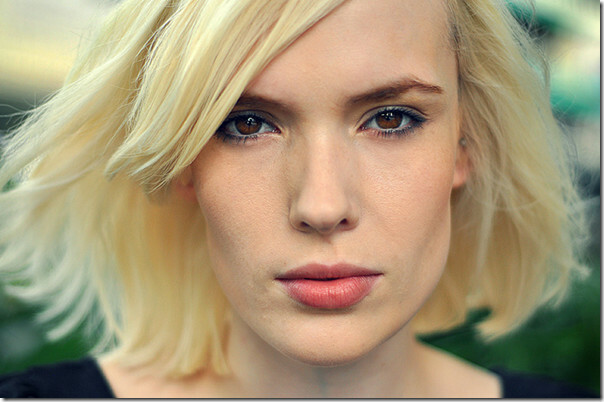
Verifique se a sua camada de fundo está desbloqueada. Você pode desbloqueá-lo clicando duas vezes nele e renomeá-lo (se desejar). Abra a imagem acima no Photoshop, selecione Rectangular Marquee Tool. Depois de selecionar a ferramenta, desenhe uma seleção que chegaria a cerca de 1/3 de polegada de todas as bordas da imagem.
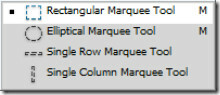

Depois de concluir a seleção, clique com o botão direito do mouse e selecione Pena.

Deixe o raio da Pena como padrão, que é de 5 pixels e pressione OK. Lembre-se, se você quiser grandes penas, adicione um número maior.
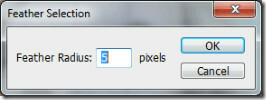
Agora vamos adicionar uma máscara de camada em nossa imagem. Para fazer isso, clique no botão "adicionar máscara de camada". Assim que você adicionar uma máscara de camada, você verá um efeito constante na sua imagem.
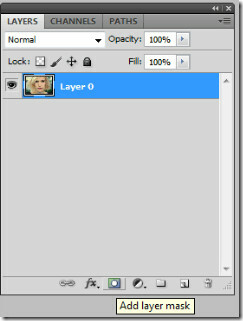


Seguindo em frente, adicione uma nova camada e torne a cor do primeiro plano "cinza escuro" (# 383838).
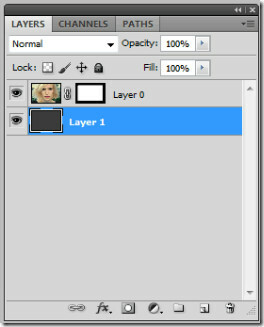
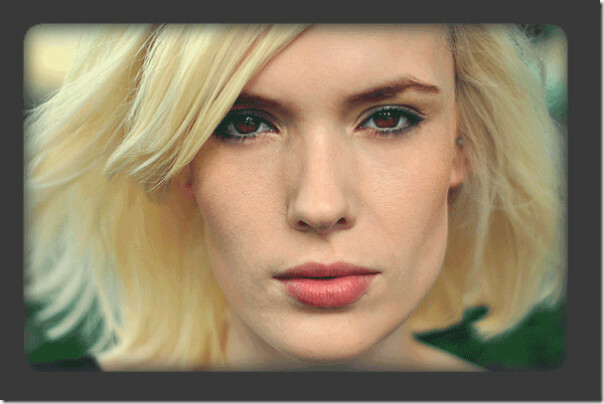
Agora, fazemos os retoques finais em nossa fronteira. Selecione a camada de máscara que criamos na parte superior da nossa imagem.
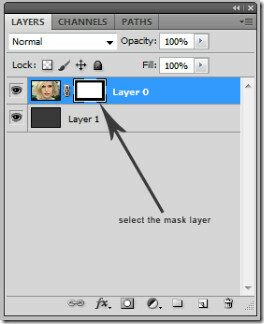
Navegue para Filtro -> Pinceladas -> Bordas acentuadas e faça as seguintes configurações. Defina a largura da borda como 1, o brilho da borda como 50 e a suavidade como 9.
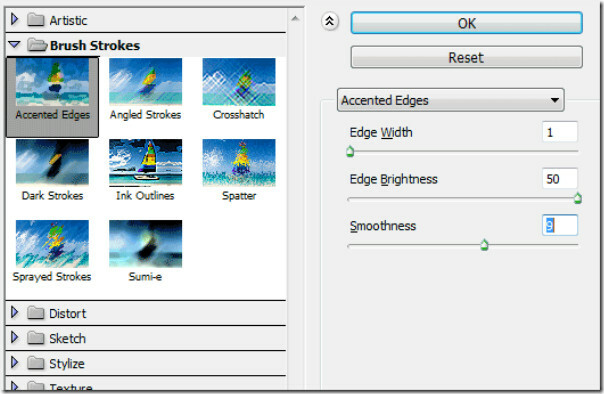
Finalmente, é assim que a sua final deve ser. Você pode observar bordas firmes nas bordas disponíveis, usando a camada de máscara e a aplicação de penas.


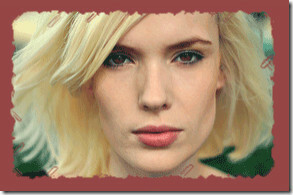
Plumagem simples! Deixe-nos saber que outra dica do Photoshop você gostaria de aprender.
Pesquisa
Postagens Recentes
Ativar, restaurar ou recuperar o ícone da lixeira no Windows 7 / Vista
Ocasionalmente, excluímos por engano o ícone da Lixeira da área de ...
'Devo removê-lo?' Ajuda você a decidir quais aplicativos do Windows desinstalar
Aplicativos gratuitos são uma ótima maneira de aproveitar ao máximo...
Assista aos vídeos mais recentes dos canais inscritos do YouTube com o YTWatcher
YTWatcher é um aplicativo de desktop portátil que permite visualiza...



